一、JDK下载步骤
jdk 8的官网下载路径:https://www.oracle.com/java/technologies/downloads/#java8-windows
下载完成后,双击.exe执行文件一直下一步下一步(选择适当的路径安装即可)直到完成即可。
二、 配置jdk环境变量
1.新建JAVA_HOME变量
在“我的电脑”处点击右键进入“属性”–>“高级系统设置”–>“环境变量”;
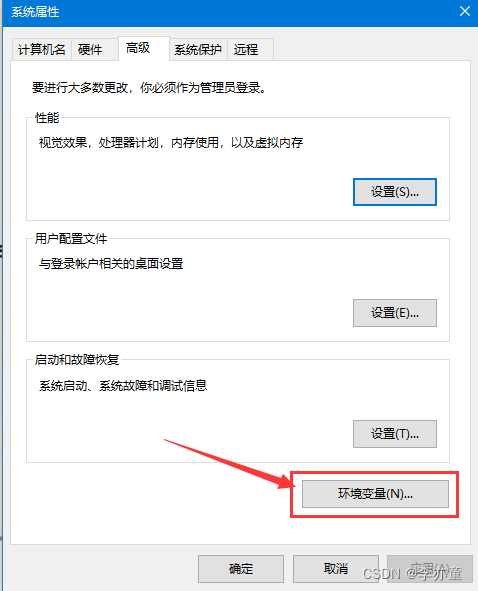
在系统变量中,点击新建JAVA_HOME变量;
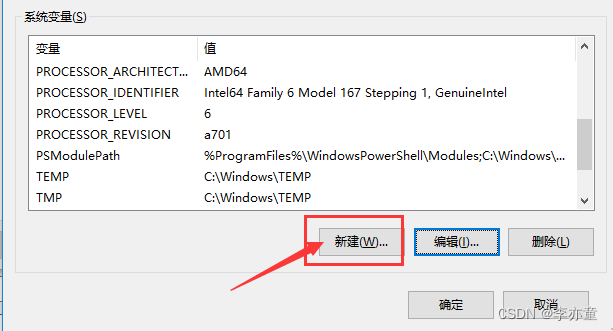
分别填写变量名和变量值。
变量名:JAVA_HOME
变量值:D:\Program Files (x86)\jdk1.8.0_77(注意:变量值这里填写的是个人安装jdk的路径!!!)
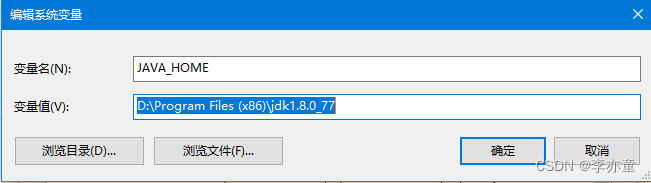
2.系统变量中Path路径配置
点击“path”,点击“编辑”->“新建”,分别输入:
%JAVA_HOME%\bin
%JAVA_HOME%\jre\bin
输入后,点击“确定”即可
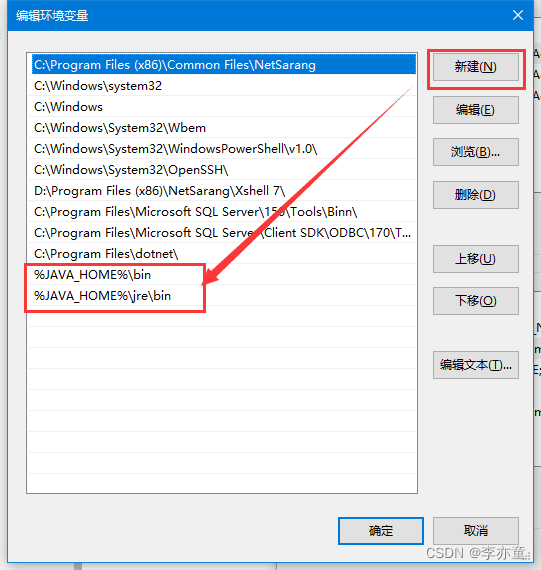
- 新建 CLASSPATH 变量
环境变量→新建 CLASSPATH 变量;
填写变量值:
.;%JAVA_HOME%\lib;%JAVA_HOME%\lib\tools.jar(注意最前面有一点),点击“确定”即可。
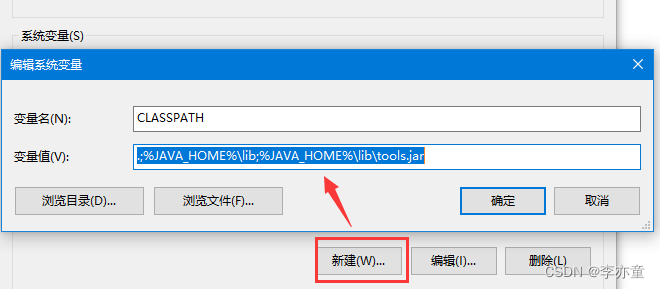
- 打开命令行工具验证是否配置成功
win +r >>>cmd 确定 唤醒命令行窗口,输入:java -version
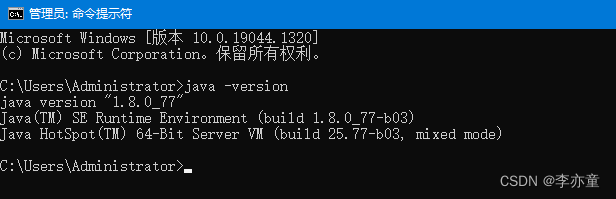
出现jdk版本号,即配置环境变量成功!




















 4152
4152











 被折叠的 条评论
为什么被折叠?
被折叠的 条评论
为什么被折叠?








